Anda mungkin mempunyai sebab anda sendiri mengapa anda ingin meningkatkan peleraian foto anda. Tetapi satu perkara yang pasti, anda telah melihat kepentingan untuk melakukannya. Sebaliknya, Adobe Photoshop ialah perisian penyuntingan foto terbukti yang menyediakan penggunanya penyelesaian unik untuk tugasan foto mereka. Atas sebab ini, kami berada di sini untuk membimbing anda bagaimana untuk meningkatkan resolusi imej dalam Photoshop kerana ia tidak semudah yang disangka orang lain. Tambahan pula, sebagai sebahagian daripada kebaikan hati kami, kami juga akan membolehkan anda melihat alternatif Photoshop yang paling mudah dan paling hebat apabila ia berkaitan dengan pengindahan foto. Jika maklumat ini menggembirakan anda, anda mesti terus membaca maklumat berguna di bawah.
Bahagian 1. Bagaimana Meningkatkan Resolusi Foto Menggunakan Photoshop
Adobe Photoshop ialah perisian untuk menyunting grafik raster oleh Adobe Inc. Tambahan pula, Photoshop ialah perisian terkenal yang berfungsi bukan sahaja untuk foto tetapi juga untuk penyesuaian fail video. Program ini menawarkan banyak alat penyuntingan lanjutan dan ciri cantik yang sukar untuk ditolak oleh semua orang. Walau bagaimanapun, anda akan mendapati ia tidak tersedia sehingga langganan berlaku. Ini bermakna seseorang itu harus melanggan pelan awan kreatifnya supaya dia boleh menggunakan dan mendapatkan kemas kini tentang ciri lewat program itu.
Mungkin anda tertanya-tanya berapa kos anda untuk langganan. Nah, itu bergantung pada rancangan yang ingin anda manfaatkan. Perkara yang baik ialah Photoshop akan membenarkan pengguna baharunya menikmatinya secara percuma dengan percubaan percuma 7 harinya, yang memberi kesan ketara kepada orang lain untuk mencubanya. Bagaimanapun, langkah di bawah akan membantu anda membuat foto dengan resolusi tinggi dalam Photoshop.
Langkah 1Mulakan dengan berjaya memasang perisian pada peranti anda. Selepas itu, lancarkan dan bersedia untuk mengimport foto anda dengan mengklik butang Fail tab. Kemudian, klik pada Buka pilihan untuk anda boleh menyemak imbas storan fail anda. Ambil perhatian bahawa anda juga boleh mencapai langkah ini dengan mengklik CTRL+O pada papan kekunci anda untuk pintasannya.
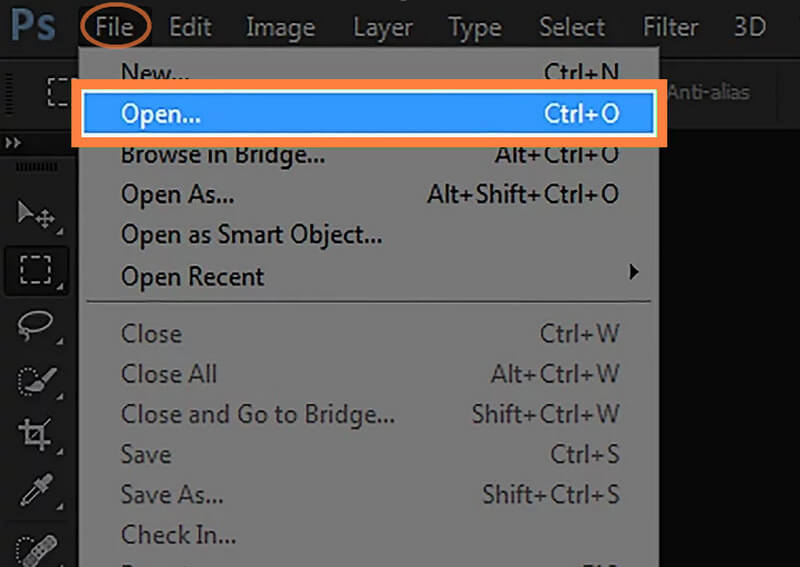
Langkah 2Sekarang setelah foto anda telah dimuat naik, anda pergi ke Imej pilihan, yang terletak di sebelah tab Fail. Kemudian, daripada pilihan tetapan imej, pilih Saiz gambar pilihan. Sekali lagi, anda boleh mengaksesnya dengan kekunci pintas yang disediakan oleh perisian. Untuk mengakses saiz foto, anda boleh klik pada ALT+CTRL+I untuk membuat foto resolusi tinggi dalam Photoshop dengan lebih pantas.
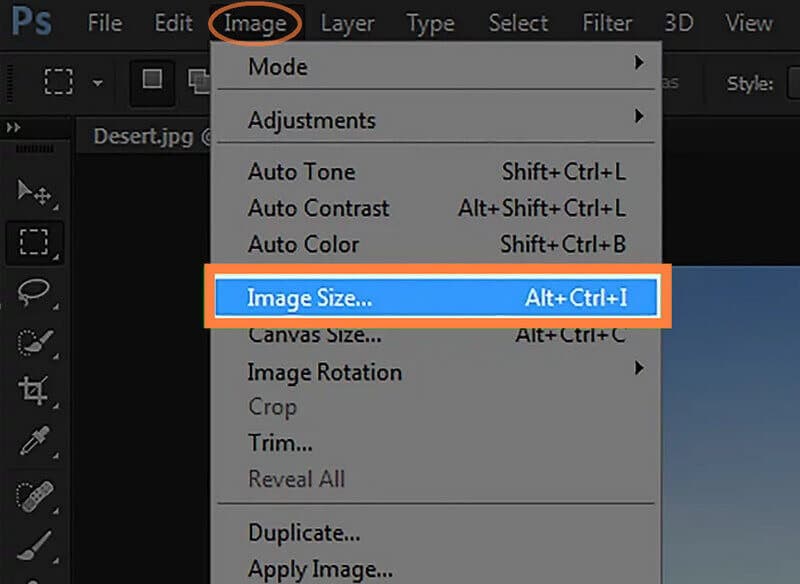
Langkah 3Apabila tetapan saiz imej muncul, sudah tiba masanya untuk menavigasinya untuk memenuhi resolusi pilihan anda. Pergi dan laraskan Lebar, Ketinggian, dan Resolusi daripada foto kepada yang anda perlukan. Kemudian, jangan lupa untuk menandakan pilihan Resample dan laraskan bar dalam Kurangkan Kebisingan tetapan.
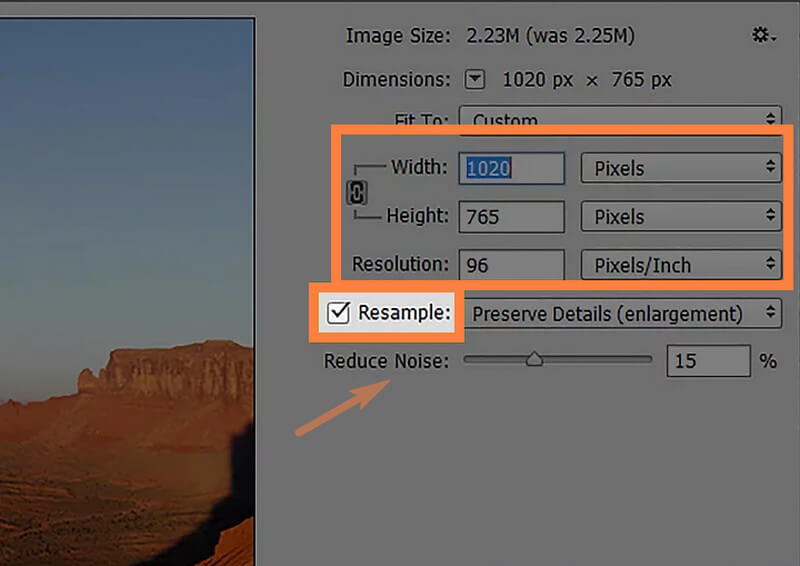
Langkah 4Akhirnya, tekan okey butang untuk menggunakan tetapan yang telah anda lakukan. Kemudian, teruskan untuk menyimpan perubahan dengan mengklik butang Jimat tab daripada Fail menu.
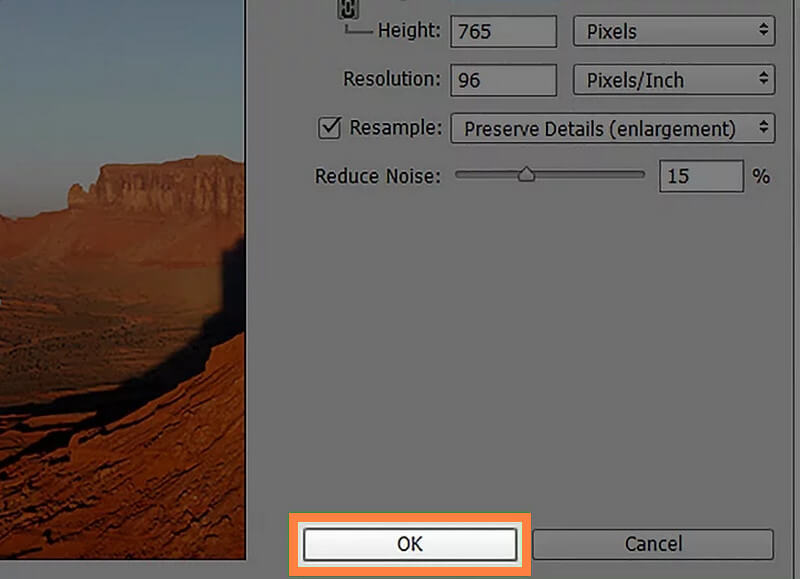
Bahagian 2. Cara Yang Lebih Mudah dan Boleh Dicapai untuk Meningkatkan Resolusi Foto
Sekarang, jika anda memilih untuk melakukan tugas dengan lebih mudah, cuba Penskala Imej AVAide. Ia ialah editor imej dalam talian yang boleh diakses yang dilengkapi dengan teknologi kecerdasan buatan. Melalui itu, proses meningkatkan resolusi foto dipermudahkan dengan AVAide Image Upscaler. Bayangkan anda sudah boleh melihat output anda dalam beberapa saat sahaja anda memuat naik foto anda. Tambahan pula, ia bukan sahaja berfungsi untuk menaik taraf resolusi kerana ia juga secara automatik memperhalusi kualiti foto dan menjadikannya sempurna! Bukan itu sahaja, kerana ia boleh membesarkan foto anda sehingga 800 kali ganda.
Satu lagi sebab yang baik untuk mencuba Penskala Imej AVAide ini ialah keupayaannya untuk meningkatkan foto secara berterusan. Ini bermakna anda boleh bekerja pada foto seterusnya sejurus selepas yang lain secara percuma. Ada lagi; alat ini akan membuatkan anda kagum dengan pembesarnya, di mana anda boleh menyemak setiap butiran foto anda yang baru dipertingkatkan dan yang asli. Oleh itu, kami membuat kesimpulan bahawa ini adalah alat terbaik untuk membuat gambar resolusi rendah resolusi tinggi selain Photoshop.
Bagaimana untuk Meningkatkan Resolusi Foto Dalam Talian
Langkah 1Muatkan Fail Foto Anda
Pada mulanya, pergi ke penyemak imbas web anda dan lawati halaman penambah imej yang berkuasa ini. Sebaik sahaja anda berada di halaman, klik pada Pilih Foto tab untuk memuat naik foto anda. Jika tidak, anda boleh menjatuhkan fail foto anda dalam kawasan antara muka yang sama selepas menyeretnya daripada folder anda.
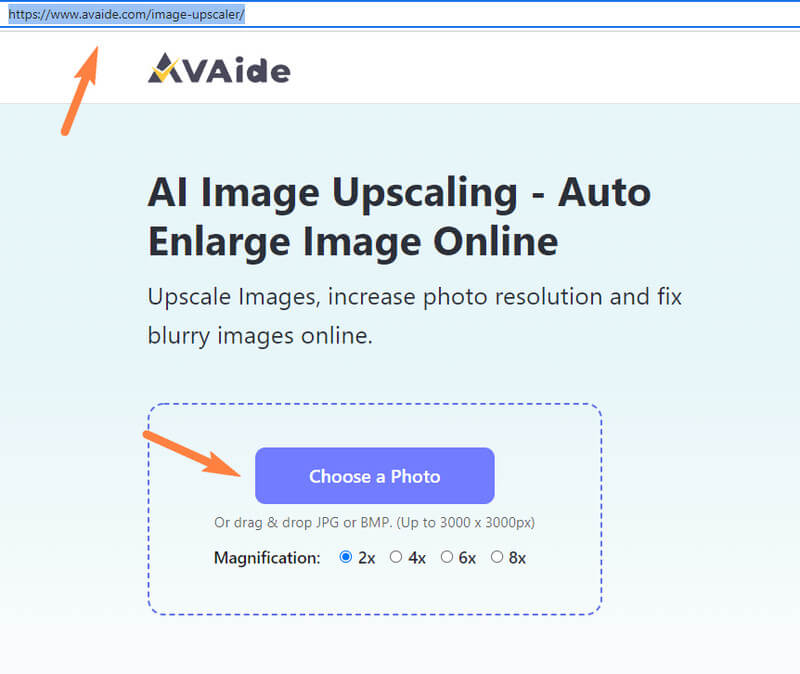
Langkah 2Pilih Pembesaran
Perkara seterusnya yang perlu anda lakukan ialah memilih antara Pembesaran pilihan sebelum atau selepas memuat naik foto. Anda akan melihat pilihan di atas foto dalam tetingkap baharu jika anda memilih selepas itu.

Langkah 3Semak dan Simpan
Sekarang semak foto output dan bandingkan dengan yang asal. Jika anda sudah mahir dengannya, maka anda kini boleh menekan Jimat butang, maka anda boleh segera mendapatkan foto yang dipertingkatkan melalui muat turun.
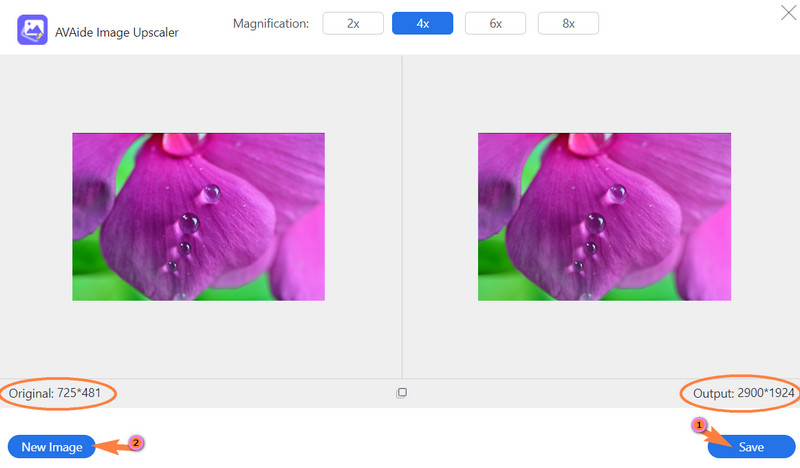
- Jika masih terdapat foto yang perlu anda usahakan, klik pada Imej Baharu butang selepas anda mengklik Jimat.


![]() Penukar Video AVAide
Penukar Video AVAide
Penukar media paling komprehensif untuk menukar video & audio & DVD tanpa kehilangan kualiti.
Bahagian 3. Soalan Lazim tentang Meningkatkan Resolusi Foto
Adakah DPI dan saiz imej sama dalam Photoshop?
ya. Jadi jika anda akan menukar DPI, ia juga akan menukar saiz imej.
Apakah resolusi ideal untuk mencetak?
Jika anda ingin mencetak foto anda, kami mengesyorkan anda memilikinya dalam 300 dpi atau lebih tinggi. Ini kerana jika anda mempunyainya lebih rendah daripada 300, foto anda akan menjadi kabur.
Mengapa saya perlu meningkatkan peleraian foto saya?
Anda perlu meningkatkan resolusi imej untuk banyak sebab. Walau bagaimanapun, sebab biasa di sebaliknya ialah anda meningkatkan peleraian foto akan menjadikannya kelihatan jelas.
Apakah resolusi foto dengan saiz 8x10?
Foto dengan saiz 8x10 mempunyai resolusi 2400x3000, yang merupakan peleraian terbaik untuk foto.
Sekarang setelah anda mengetahui cara yang betul untuk meningkatkan peleraian imej dalam Photoshop, anda boleh bekerja dengan perisian tanpa meraba-raba. Memang guna Photoshop memang mencabar. Atas sebab ini, ramai yang tidak dapat menghargai ciri uniknya kerana kurang pengalaman penggunaan. Walau bagaimanapun, jika anda benar-benar tidak boleh mengendalikannya, anda sentiasa boleh mencuba yang lebih mudah lagi berkuasa penambah foto. Dengan cara ini, anda boleh menghasilkan gambar yang dipertingkatkan secara percuma tanpa had. Jadi, untuk mendapatkan ini, gunakan Penskala Imej AVAide untuk tingkatkan peleraian foto anda dalam talian sekarang!
Petua Menaikkan Imej
- Cara Meningkatkan Resolusi Imej dalam 3 Cara Popular
- Cara Mudah untuk Meningkatkan Kualiti Imej Serta-merta
- 5 Cara untuk Membetulkan Gambar Kabur [Untuk Desktop & Mudah Alih]
- 8 Cara untuk Meningkatkan Resolusi Foto Dalam Talian secara Percuma
- 13 Penambah Foto Utama untuk Meningkatkan Kualiti Imej
- Mudah Tukar Imej Resolusi Rendah kepada Resolusi Tinggi Dalam Talian
- Cara Meningkatkan Resolusi Foto dalam Photoshop [Langkah Demi Langkah]
- 10 Penambah Resolusi Imej Terbaik Terbaik Berbaloi Dicuba
- 10 Alat Pembesar Foto AI Cemerlang (Percuma 100%)
- 11 Penubah Pengubah Foto Terbaik pada Platform Berbeza untuk Digunakan
- 7 Cara Mengubah Saiz Imej tanpa Menggugat Kualiti
- Cara Menjadikan Imej Lebih Besar: 7 Cara Terbaik untuk Dipertimbangkan
- Cara Membetulkan Kualiti Gambar dengan 2 Cara Mudah (Dalam Talian & Luar Talian)
- Buat Foto HD: 5 Cara Menakjubkan untuk Melihat Ke Hadapan Dalam Talian
- Cara Menurunkan Kualiti Imej dengan 3 Cara Dengan Mudah
- Cara Menyahkaburkan Imej: Untuk Platform Dalam Talian dan Mudah Alih
- 5 Cara Mudah untuk Menjadikan Gambar Lebih Jelas
- Cara Meningkatkan Resolusi JPEG/JPG/PNG dalam 5 Penyelesaian Terbaik
- Tukar Resolusi Foto Android dan iPhone dalam Tiga Cara

Gunakan Imej Terbaik untuk 4K Upscaler Dalam Talian
Teknologi AI kami secara automatik akan meningkatkan kualiti imej anda, mengeluarkan bunyi bising dan membetulkan imej kabur dalam talian.
CUBA SEKARANG






